こんにちは!マテリアルを作るときに使うMaterial Graphではいくつかのショートカットキーでノードが出せることをご存じでしたでしょうか?
youtubeなどのtutorialでもよく使用されていますね!知っていればなんてことないのですが知らないと何が起こったのかわからないことがあるかと思います。ここで覚えて効率化を図りましょう。
目次
Add
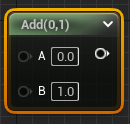
Aキー+左クリック
2つの値を足し算します。
Multiply
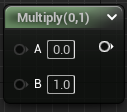
Mキー+左クリック
2つの値を掛け算します。
AddとMultiplyはすごくよく使います。
Divide
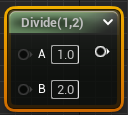
Dキー+左クリック
AをBで割り算します。
1-x

Oキー+左クリック
検索では”OneMinus”で出てきます。
Scalar Parameter
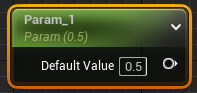
Sキー+左クリック
チュートリアルで何が行われているのかわからない初見に厳しいショートカットNo.1はこれだと思います。
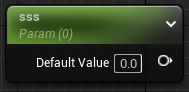
あとミスってsはいりがち
TexCoord
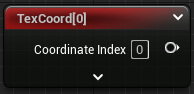
Uキー+左クリック
Uなのは多分UVを扱っているからだと思います。
Texture Sample
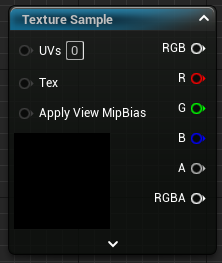
Tキー+左クリック
Constant
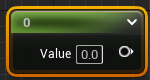
数字の1キー+左クリック
この辺は使いたい定数の個数分の数字と左クリックででてきます。非常によく使います。
Constant2Vector
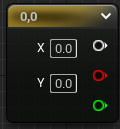
数字の2キー+左クリック
Constant3Vector
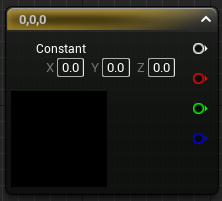
数字の3キー+左クリック
3つの数値を使いたいというより色を指定するときによく使います。RGBってやつです。
Constant4Vector
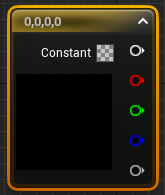
数字の4キー+左クリック
さっきのRGBにプラスでA(アルファ)が入ってきます。
Vector Parameter
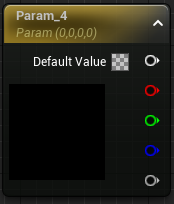
Vキー+左クリック
Constant4Vectorとほぼ一緒ですが名前が付けられます。
Lerp
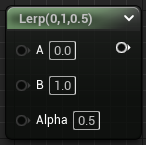
Lキー+左クリック
これもよく使うノードです。
Mask
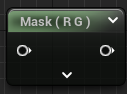
Shift+Cキー+左クリック
やや特殊なショートカット
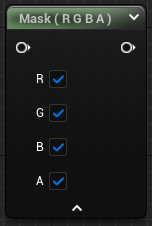
初期だとRとGにチェックが入っているが下三角のボタンを押すとRGBAにチェックをつけることができる(詳細タブでもできる)
Normalize
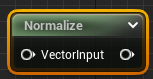
Nキー+左クリック
正直使用頻度はそんなに高くないと思うのでこんなのもあるのか程度で。
Reflection Vector
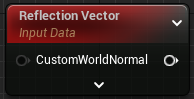
Rキー+左クリック
MaterialFunctionCall
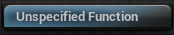
Fキー+左クリック
初期だと上のような見た目
詳細タブからMaterial functionを呼び出せる
Panner
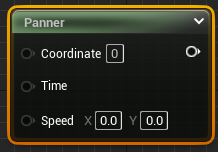
Pキー+左クリック
Power
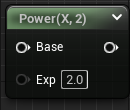
Eキー+左クリック
BumpOffset
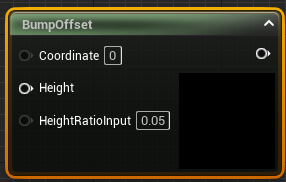
Bキー+左クリック
参考サイト
https://docs.unrealengine.com/4.27/ja/RenderingAndGraphics/Materials/Editor/Interface/


